Windows 365をはじめてみた
Windows 365 とは?
Windows 365とは、クラウド上で仮想デスクトップとして構築されたWindowsをネットワーク越しに利用できる仕組みを指します。
元々はAzure Virtual Desktopという名前でMicrosoftが公式に同様のサービスを展開していましたが、構築・導入・運用に関して高いITリテラシーが必要であり、簡単に利用できる仕組みではありませんでした。Windows 365は導入と運用がしやすく、数ステップですぐに使い始められる手軽さがあり注目を集めています。
Windows 365 はハイブリッドワークに向いている
テレワークやリモートワークが増え、ハイブリッドワークの重要性が増えている昨今、時間や場所を越えて作業を行うような仕事に向いています。クラウド上のWindowsであれば、設定したマシンのパワーで、Windowsのソフトウェアや機能、仕組みを利用できることから、工夫次第で効率化や最適化が可能であり、働き方改革も含めて新しい働き方の創出も期待できるはずです。
今までの仮想デスクトップとWindows 365 の違い
従来のリモートデスクトップや実機による仮想環境構築はITに詳しく、技術的基盤がある人でなければ導入が容易ではありませんでしたが、ITに疎い、またはITを苦手とする業界や業種においても気軽に仮想環境かつリモートでアクセスできるWindowsを導入できることを考えると、IT格差の是正に役立つ仕組み、もしくはDXの推進になるといっても過言ではないでしょう。
Windows 365 のメリット
OSやデバイスを選ばず、ブラウザのみでシームレスに利用できる
WindowsでもMacでも、タブレット、スマートフォンどのデバイスでも前回終了したところから再開できるので、時間や場所に左右されず利用したいタイミングでいつでもWindowsを利用・再開できます。
例えば Windowsの利用用途がWordやExcelなどオフィス系のソフトウェアであれば、事務所やバックヤードにあるパソコンまで行かなければならない、もしくは出社しなければ資料が確認できないなど、物理的な手間や時間を大幅に削減することに繋がります。
また、月曜日はテレワークで自宅PCからWindows 365にアクセスし、火曜日は出社して会社PCで作業しても社員は重たいPCを運ぶ必要がありません。
コスト面でも、高価なPCでも安価な低スペックPCでも通信環境が整ってさえいれば同じようにWindowsが利用できます。
またWindows 365はサブスクリプションライセンスなため、企業は固定費として経費計上が可能になります。高価なPCを購入して減価償却費として計上しなくてよくなりますので、管理や経理処理の負担も軽減します。
導入しやすい・運用の手間が少ない・かつセキュリティ性も確保できる
Windows 365はインスタンスの設定やソフトウェアの更新、そしてセキュリティに関してもMicrosoftの管理下にあります。そのため、導入しやすく、運用の手間が少なく、かつセキュリティ性も確保できるのがメリットと言えるでしょう。同様にOSやソフトウェアが最新の状態に保たれるのもメリットです。
Windows 365はブラウザから簡単に利用することが可能で、必要な範囲のソフトウェアを安心・安全に利用できるので、技術的リソースはないものの、簡単に利用したいというユーザーにはぴったりのサービスです。
またBYOD(Bring Your Own Device)りよるリスクから開放されるというメリットがあります。社員がPCを持ち歩く必要がなくなり、そもそもデバイスにデータが残らないのでデータ漏洩が起こりえません。
Windows 365 の料金プラン
料金についてはこちらのサービスページでご確認ください。
実際にWindows 365 を始めてみた
https://www.microsoft.com/ja-jp/windows-365 からサインインして使ってみます。
今回はWindows 365 Business 2 vCPU, 8 GB, 128 GBを購入してライセンスを割り当てました。
リモートデスクトップからWindows 365を利用する場合
ブラウザからWindows 365を利用する場合
- サインインするとようこそ画面が表示されます。
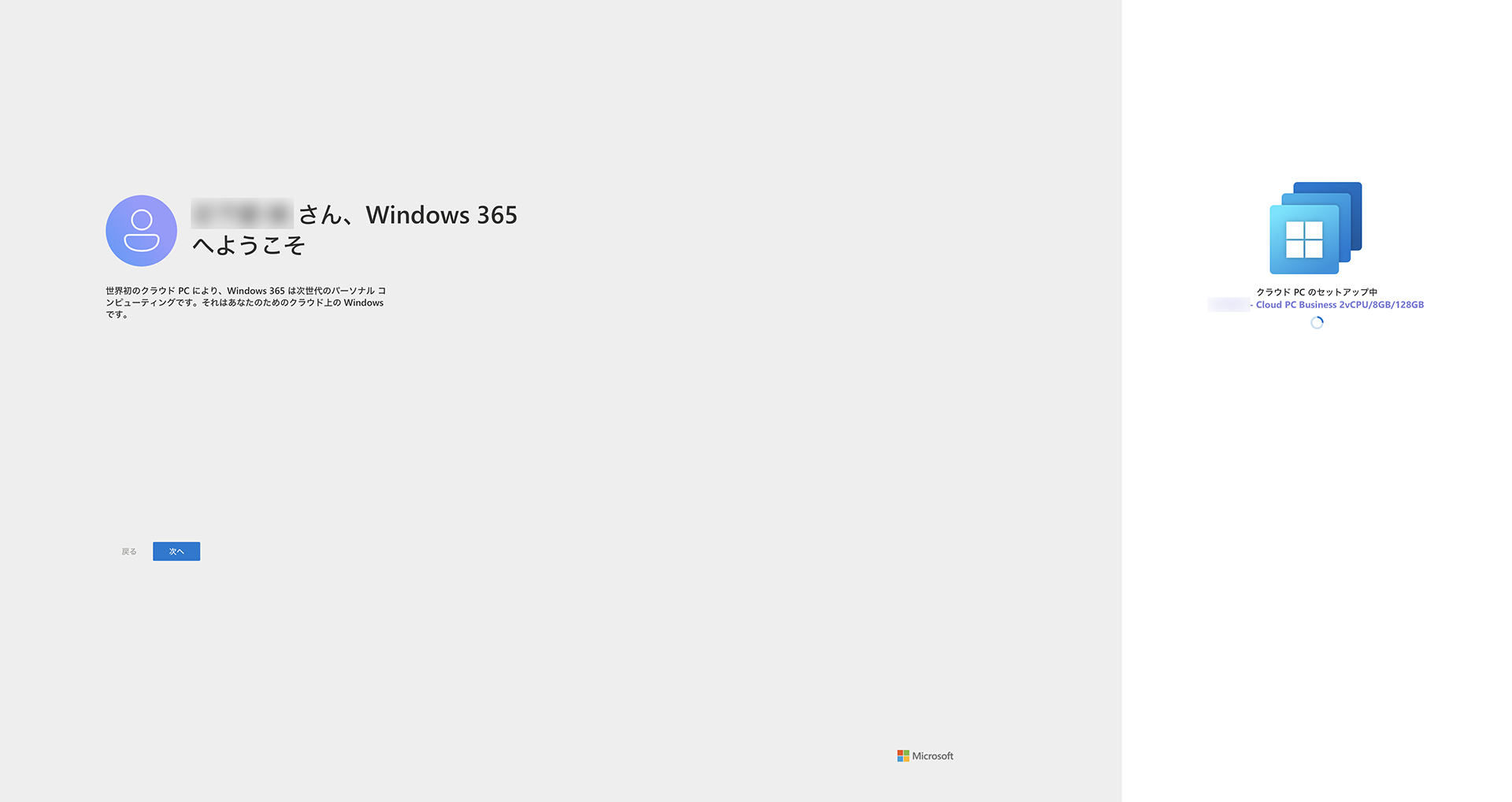
- Windows 365ポータルから起動するクラウドPCを選びます。
設定するのに20~30分ほどかかります。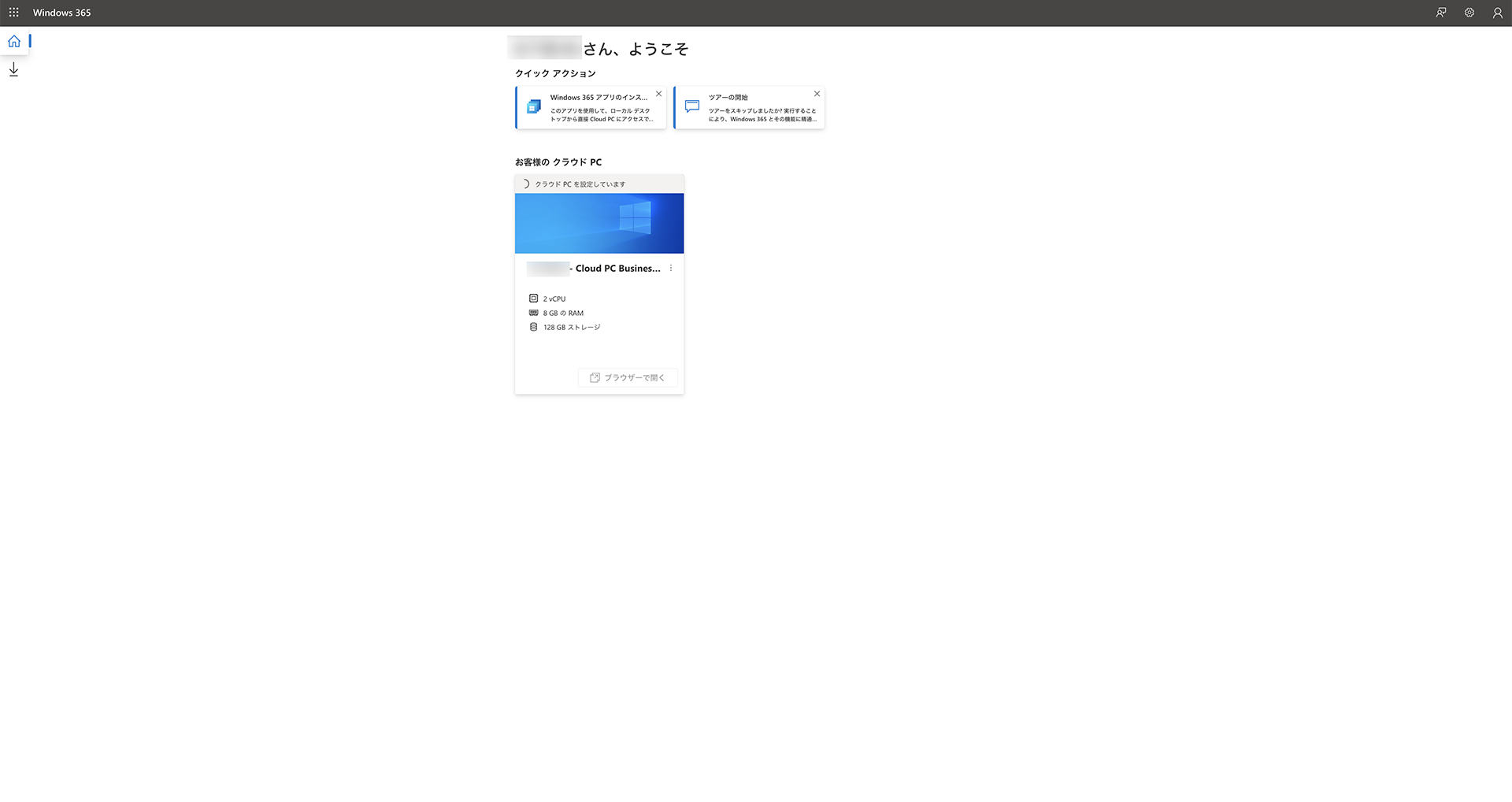
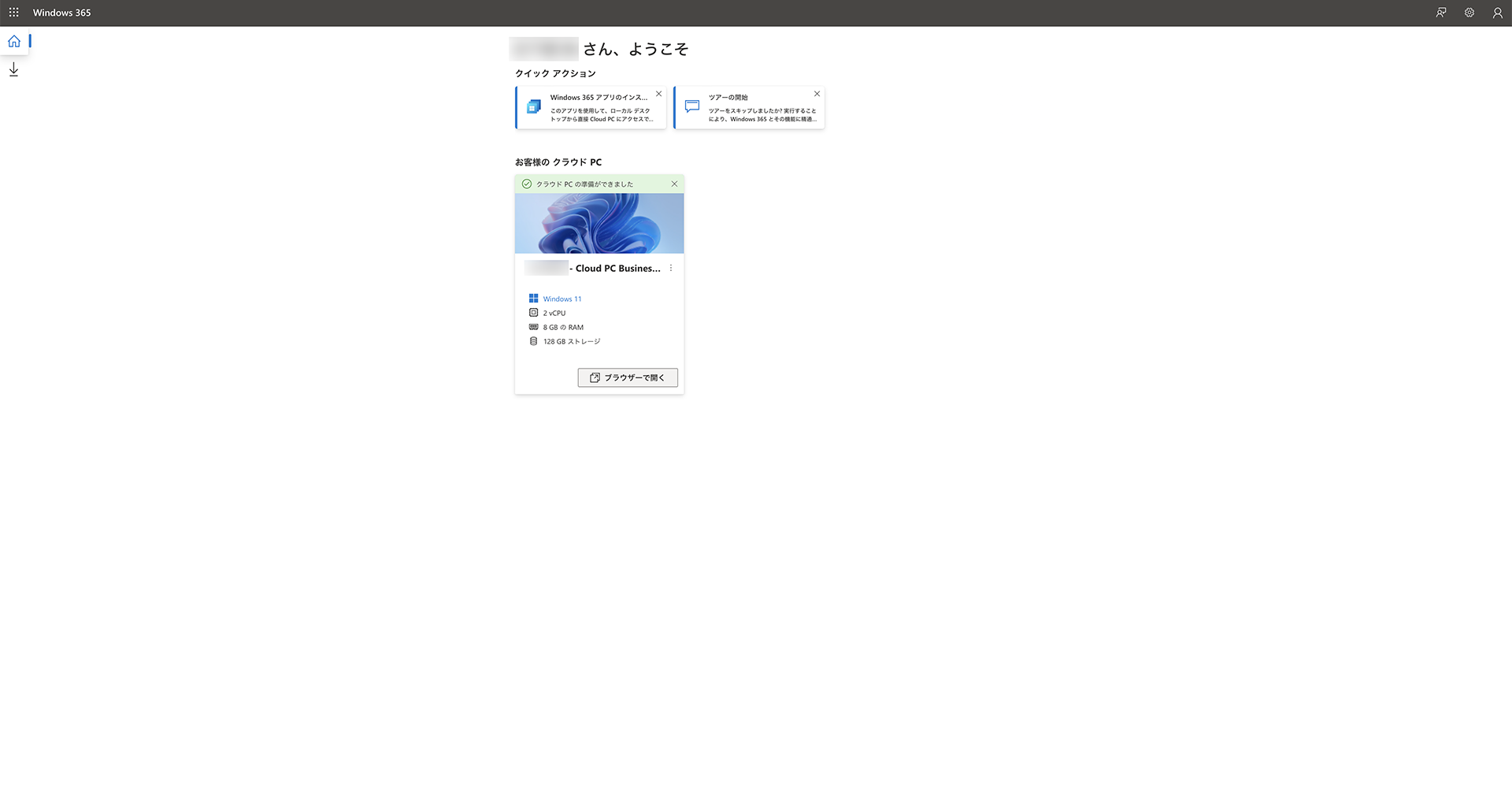
- セッション設定でクラウドPCで使用できるデバイスを選択します。ここではプリンター・マイク・クリップボードすべてをチェックしました。
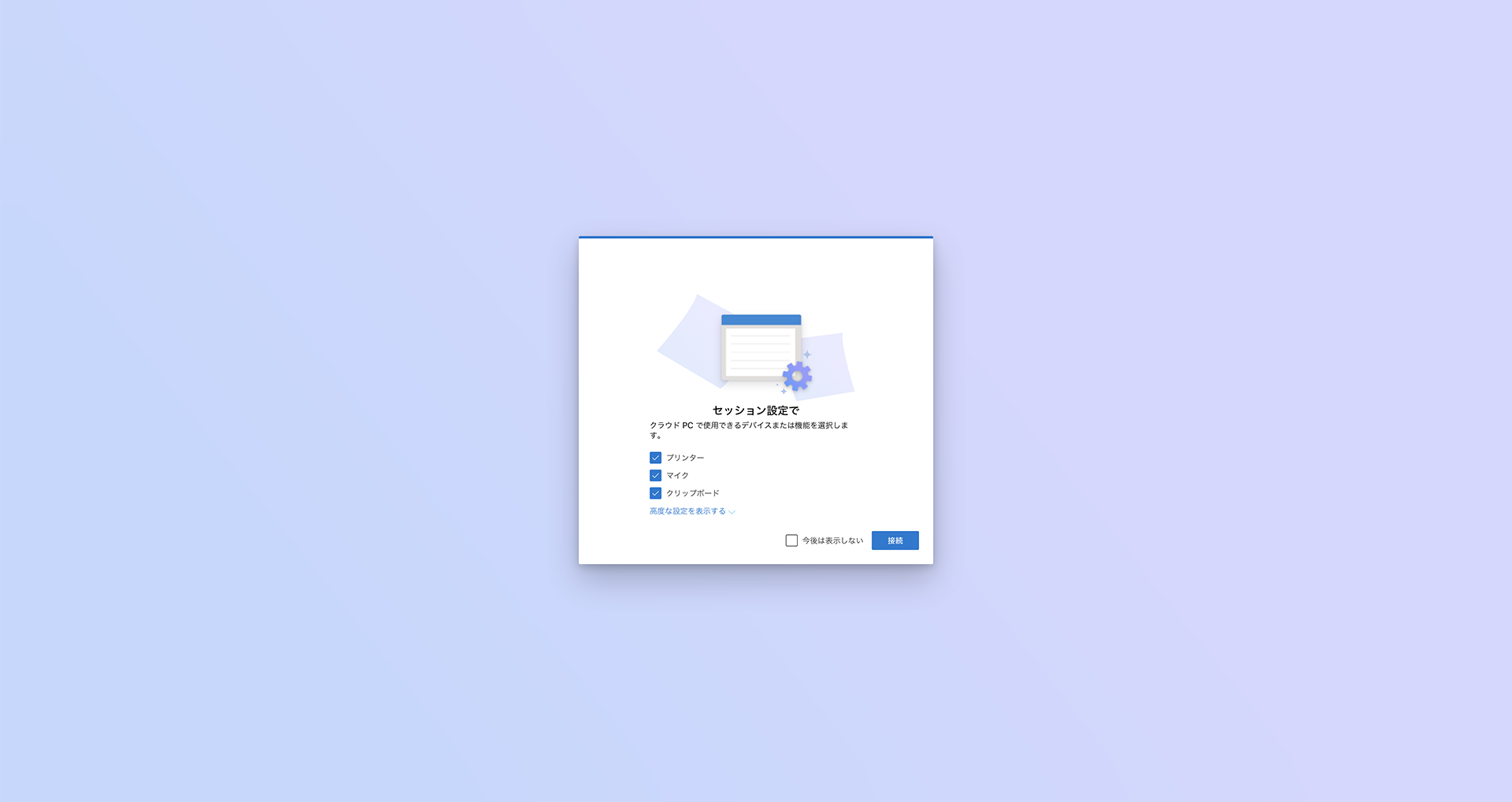
- クラウドPCにサインインします。
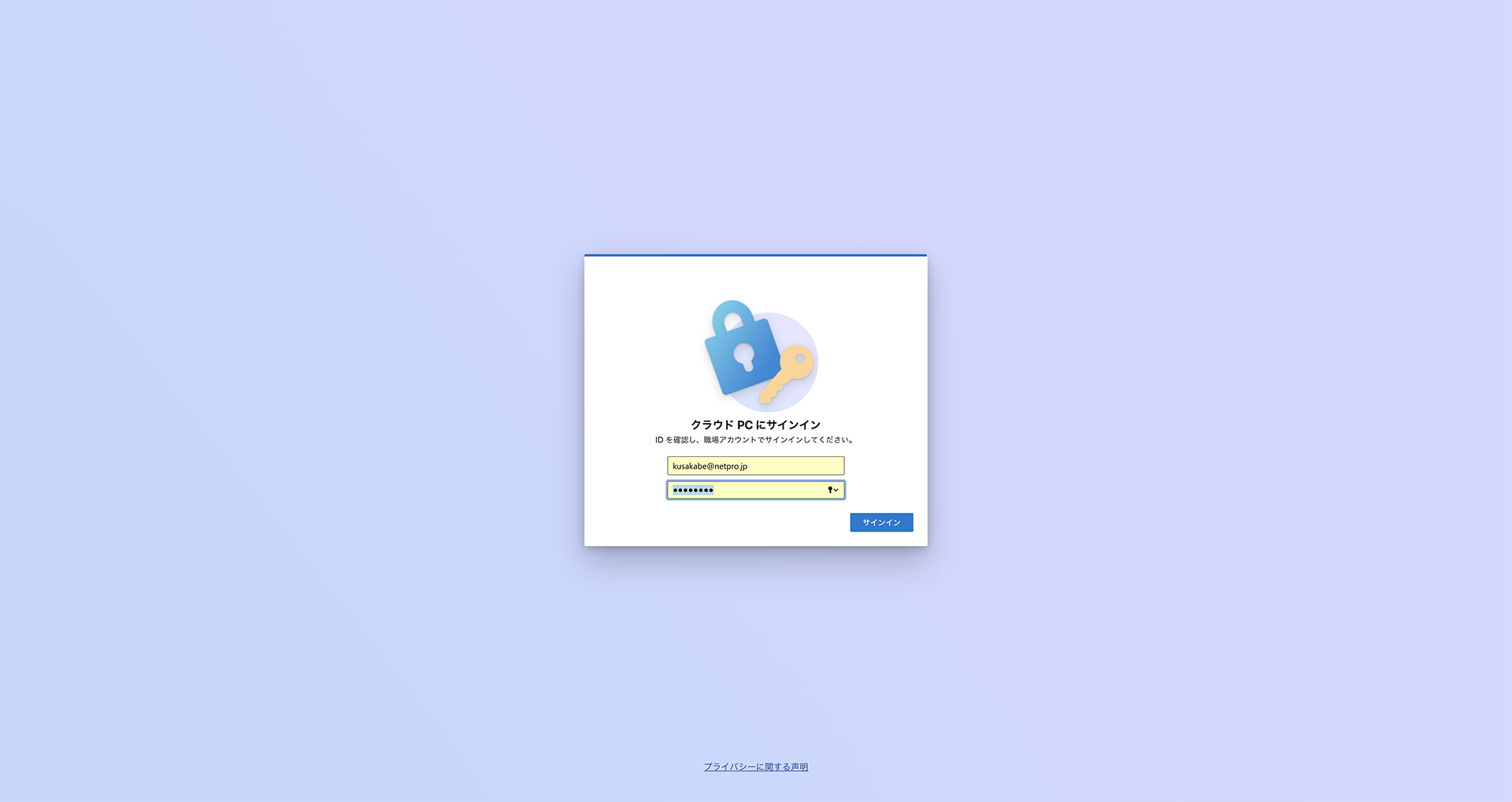
- しばらく読み込み画面が表示されます。

- Windowsのデスクトップが表示されました。ブラウザ上でWindowsの利用ができます。
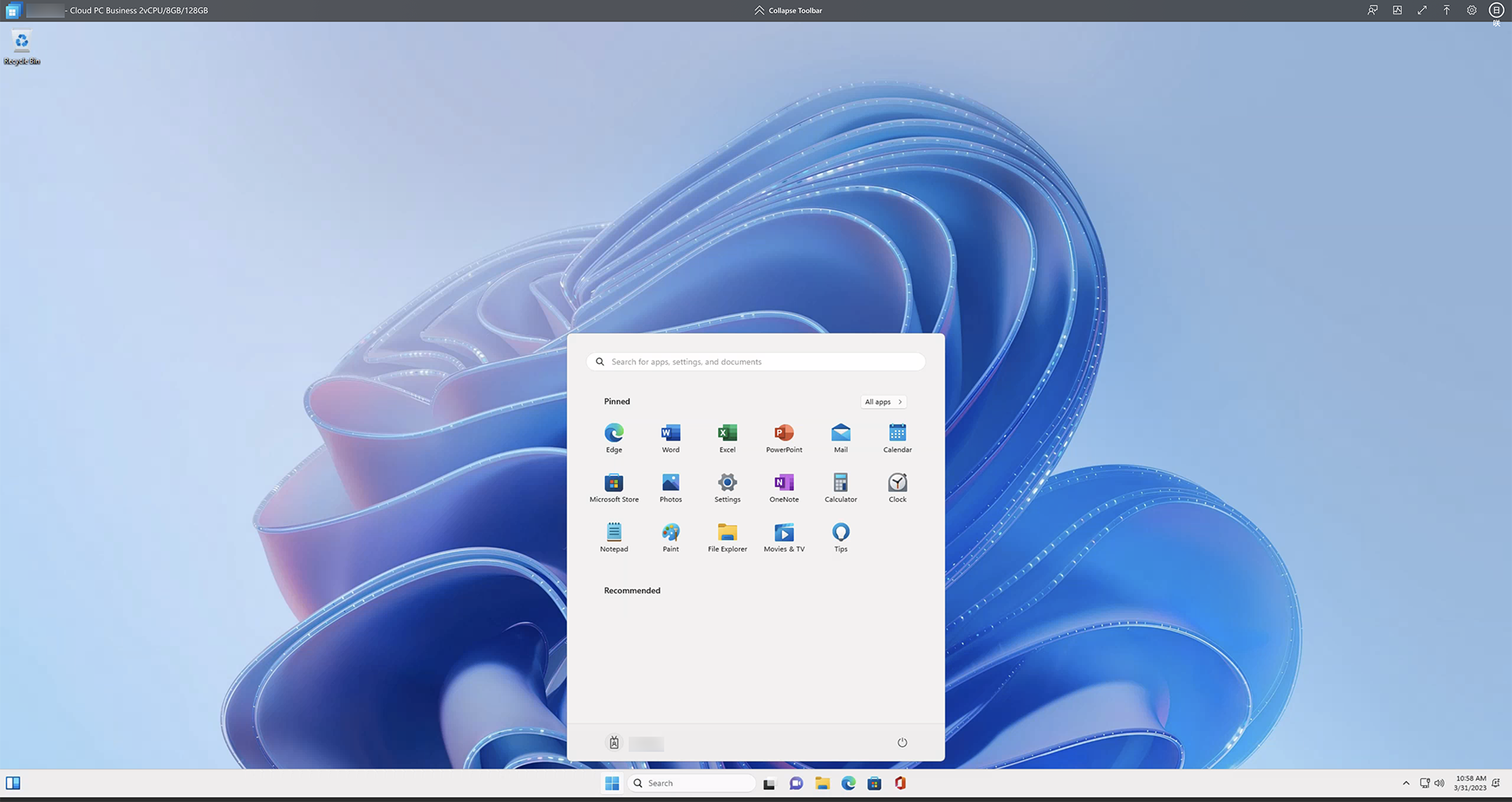
WindowsのリモートデスクトップからWindows 365を利用する場合
- Windows 365のポータル画面にアクセスして、左メニューの矢印のアイコンをクリックします。
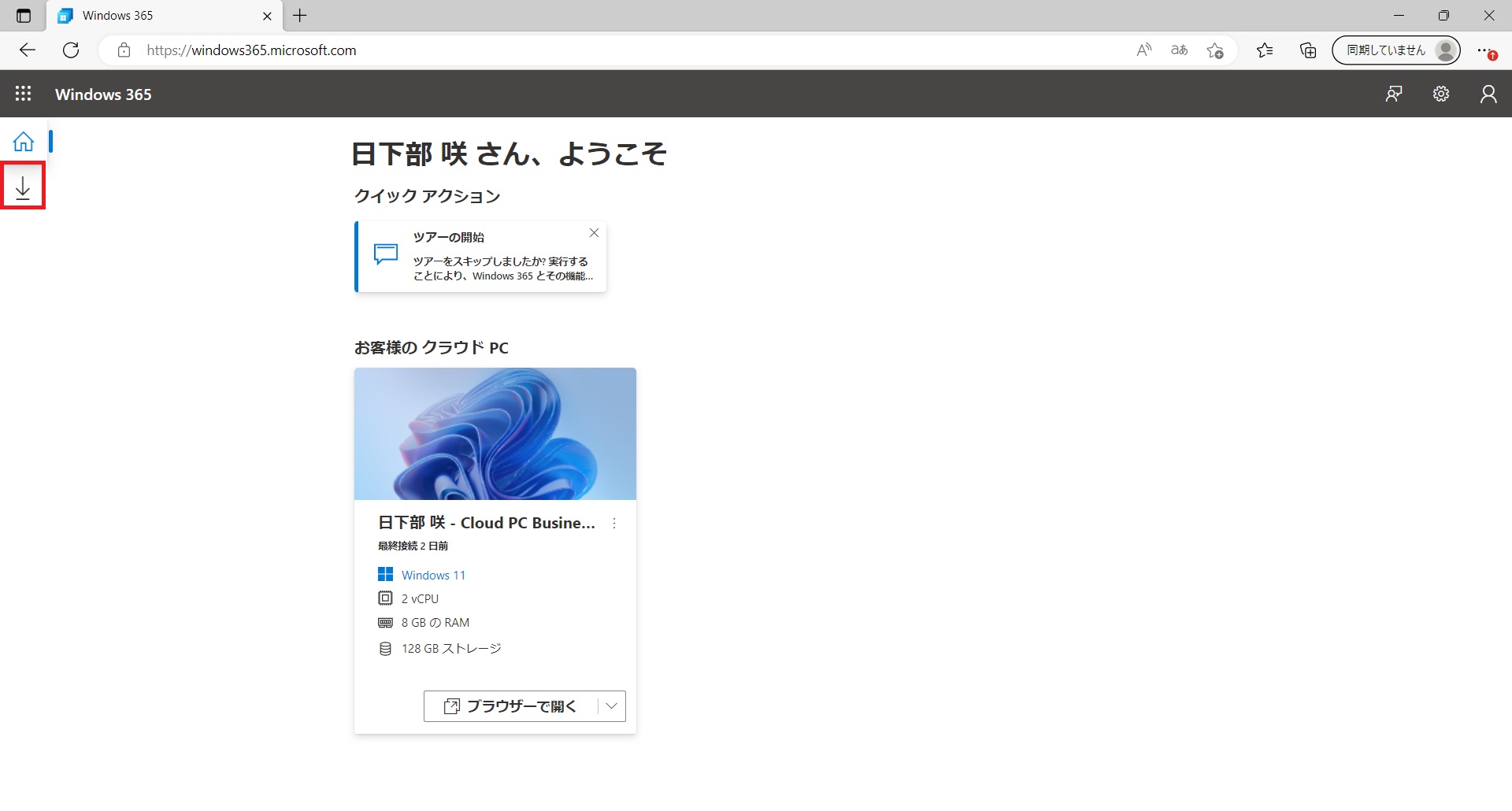
- Windows の Microsoft リモートデスクトップからダウンロードボタンをクリック。
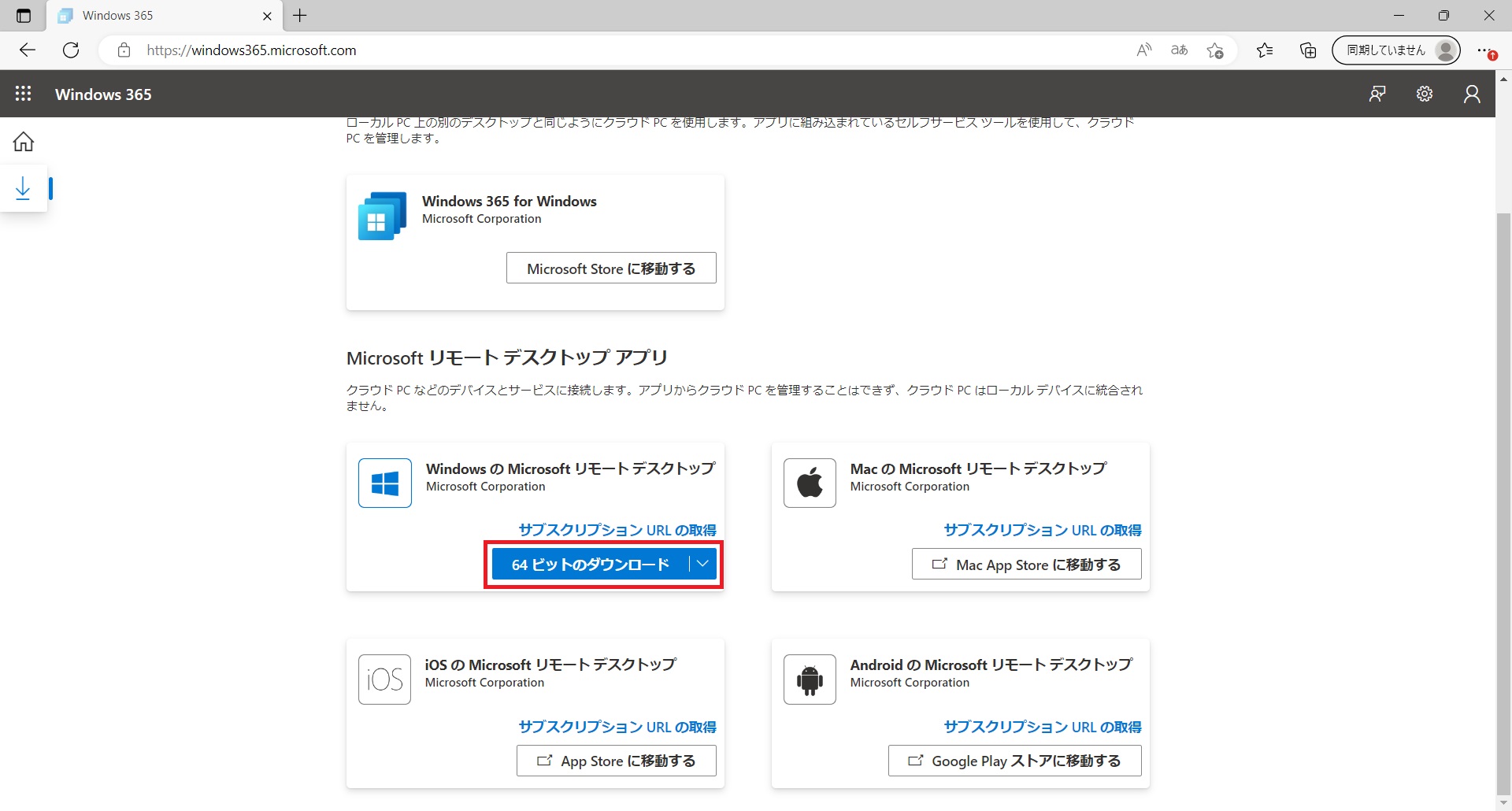
- ダウンロードが始まります。次へを押してポップアップを閉じます。
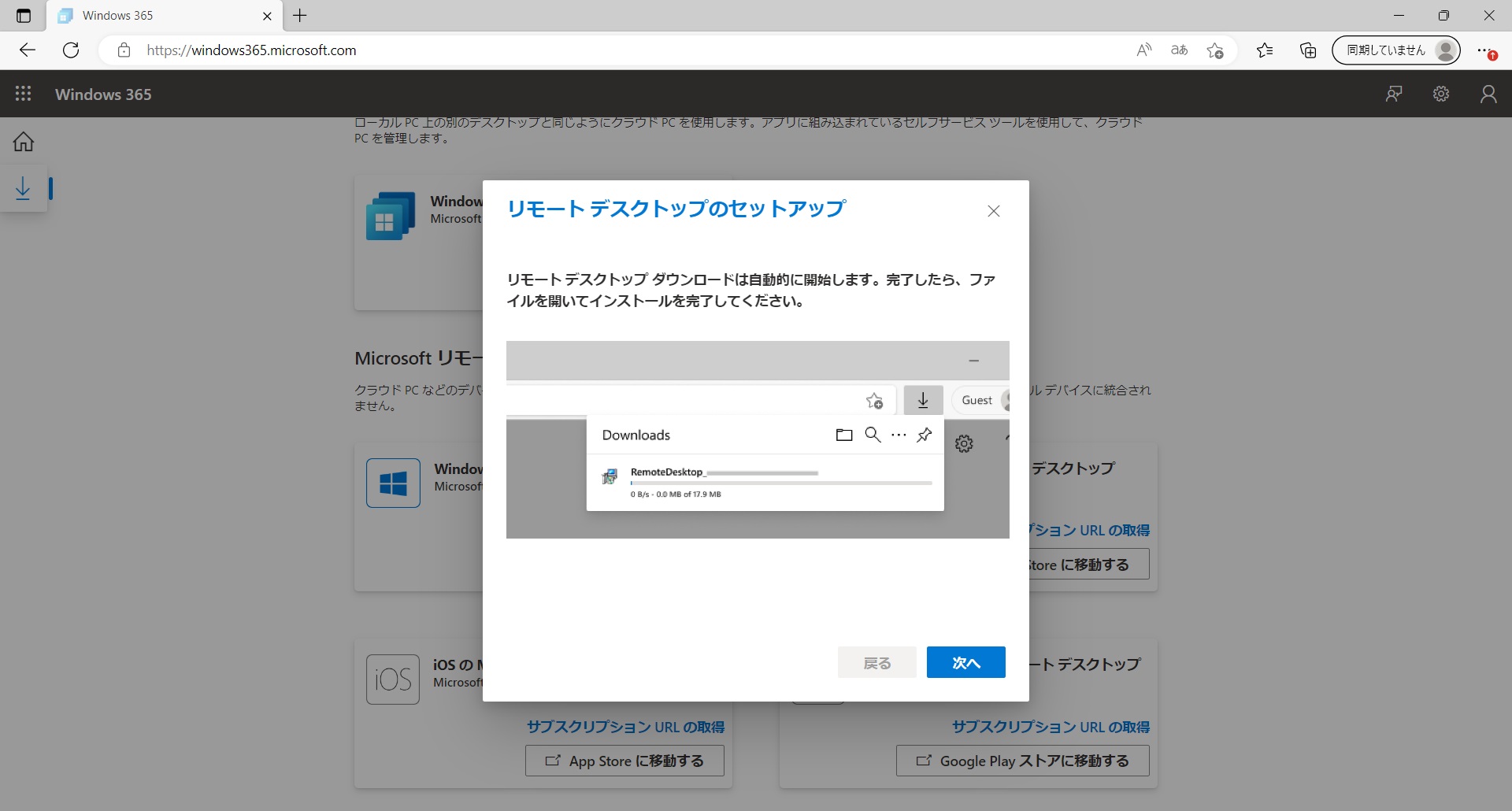
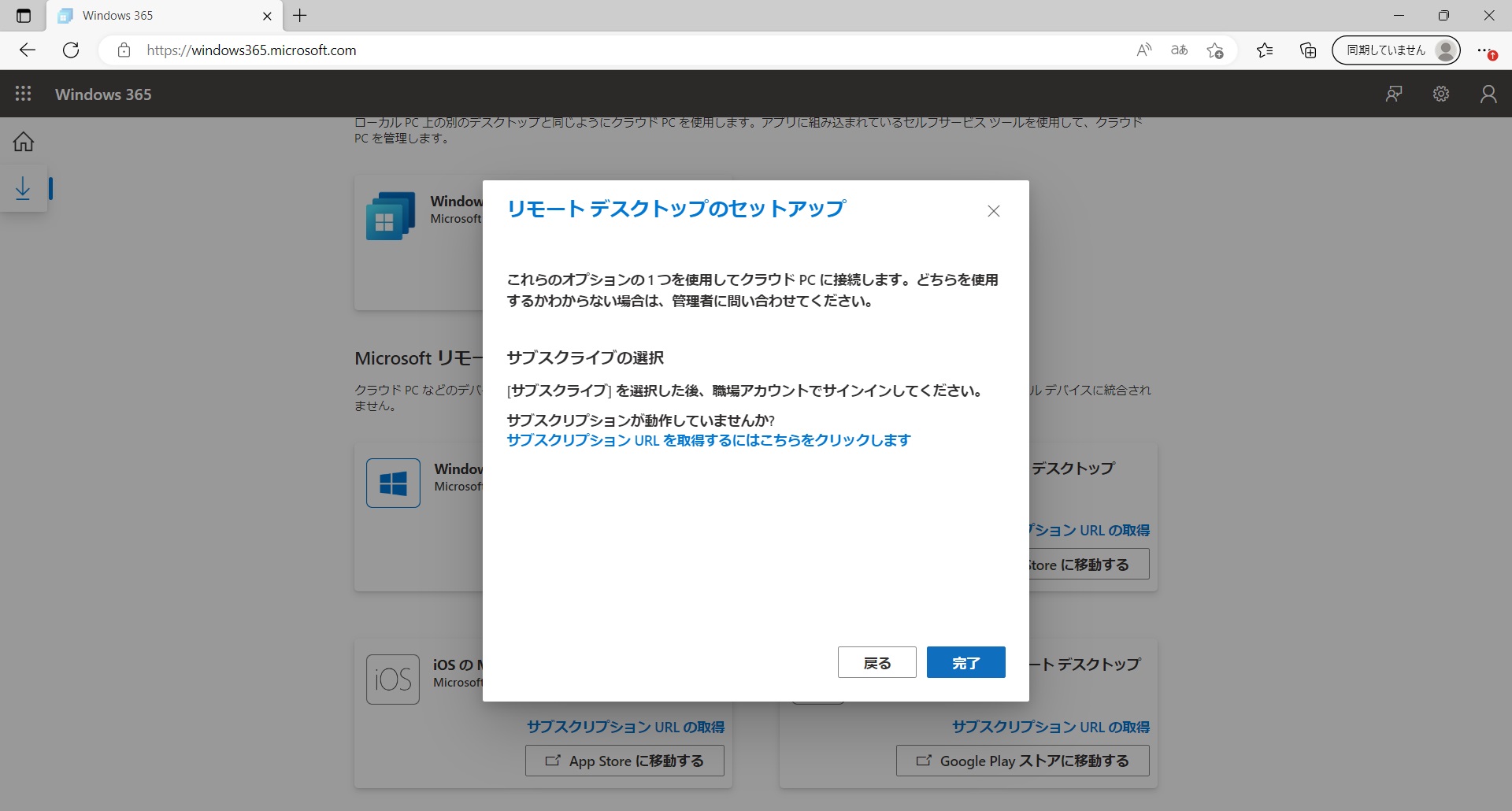
- ダウンロードしたインストーラーを開きます。次へをクリック。
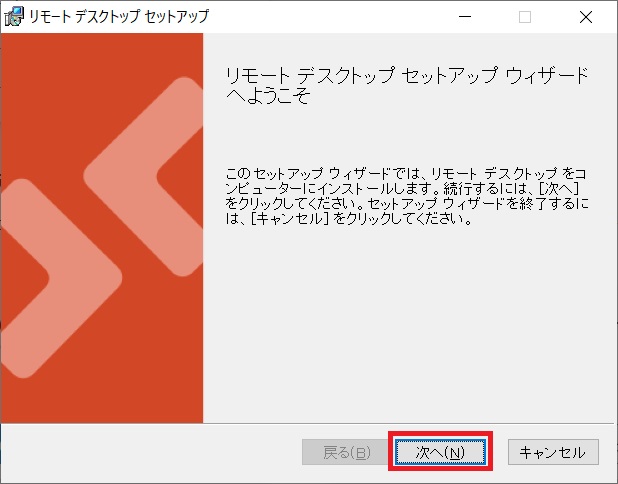
- 使用許諾契約書に同意しますにチェックをいれて、次へをクリックします。
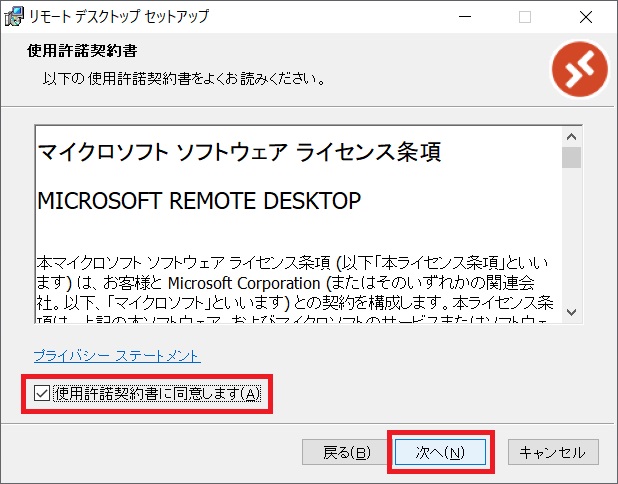
- インストール範囲を選んでインストールをクリックします。ここでは自分のみとしました。
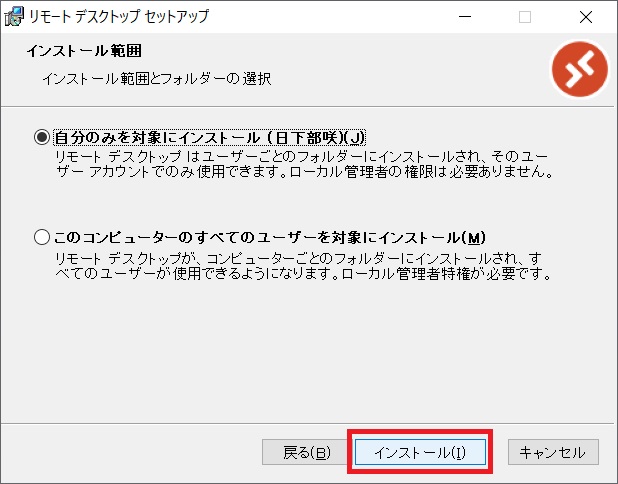
- インストール画面が表示されるので、しばし待ちます。
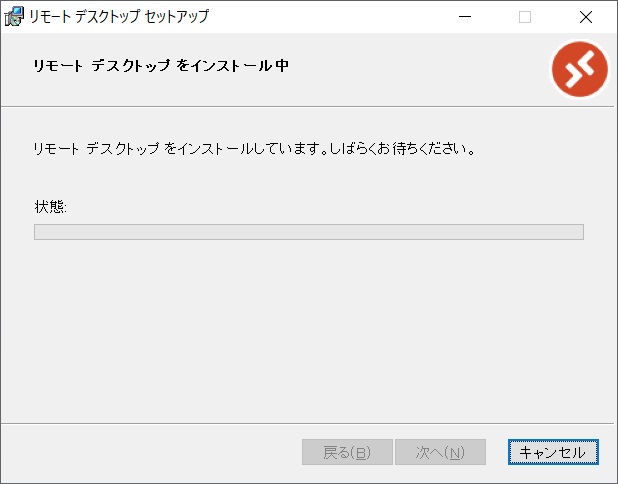
- インストールが完了しました。チェックボックスにチェックをいれたまま、完了ボタンをクリックします。
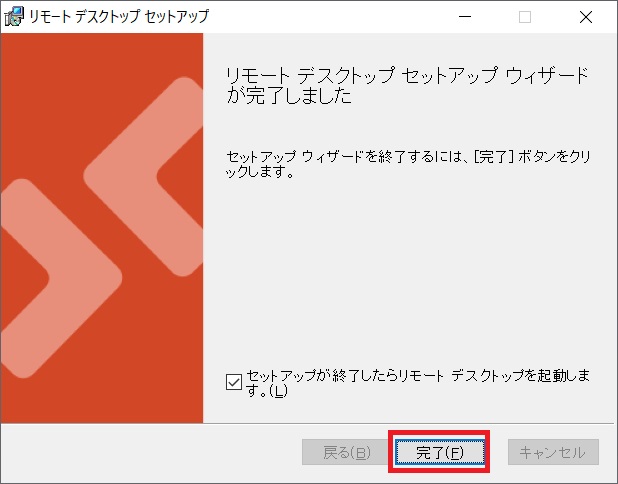
- リモートデスクトップが開きます。登録ボタンをクリックします。
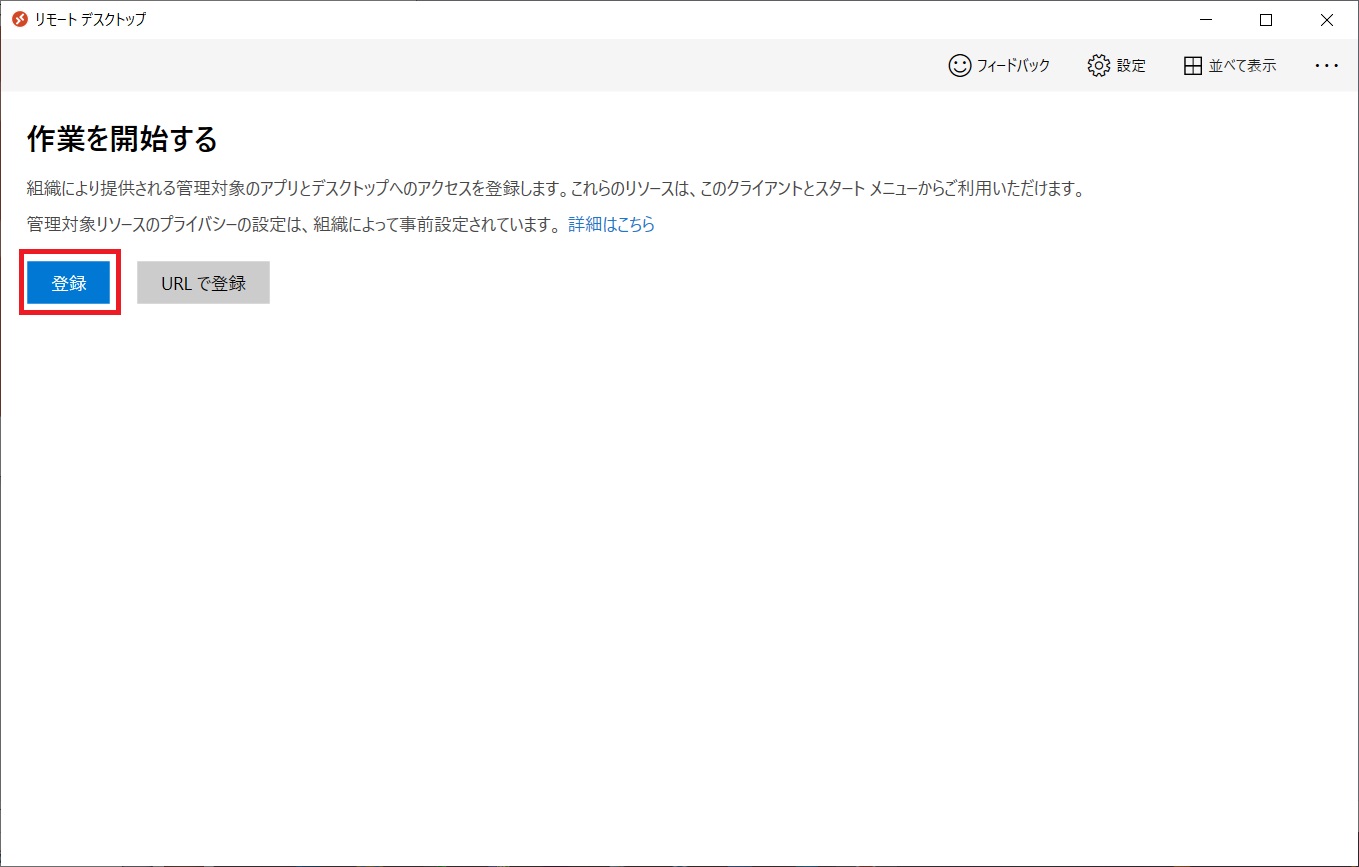
- サインインを求められるのでサインインします。
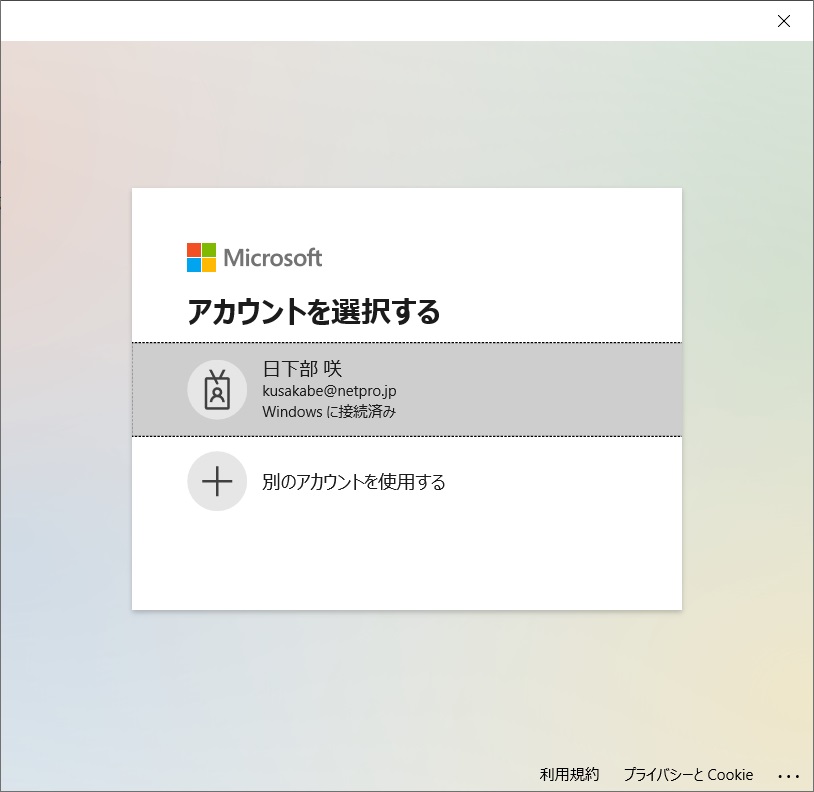
- 契約しているクラウドPCが表示されるのでダブルクリックします。
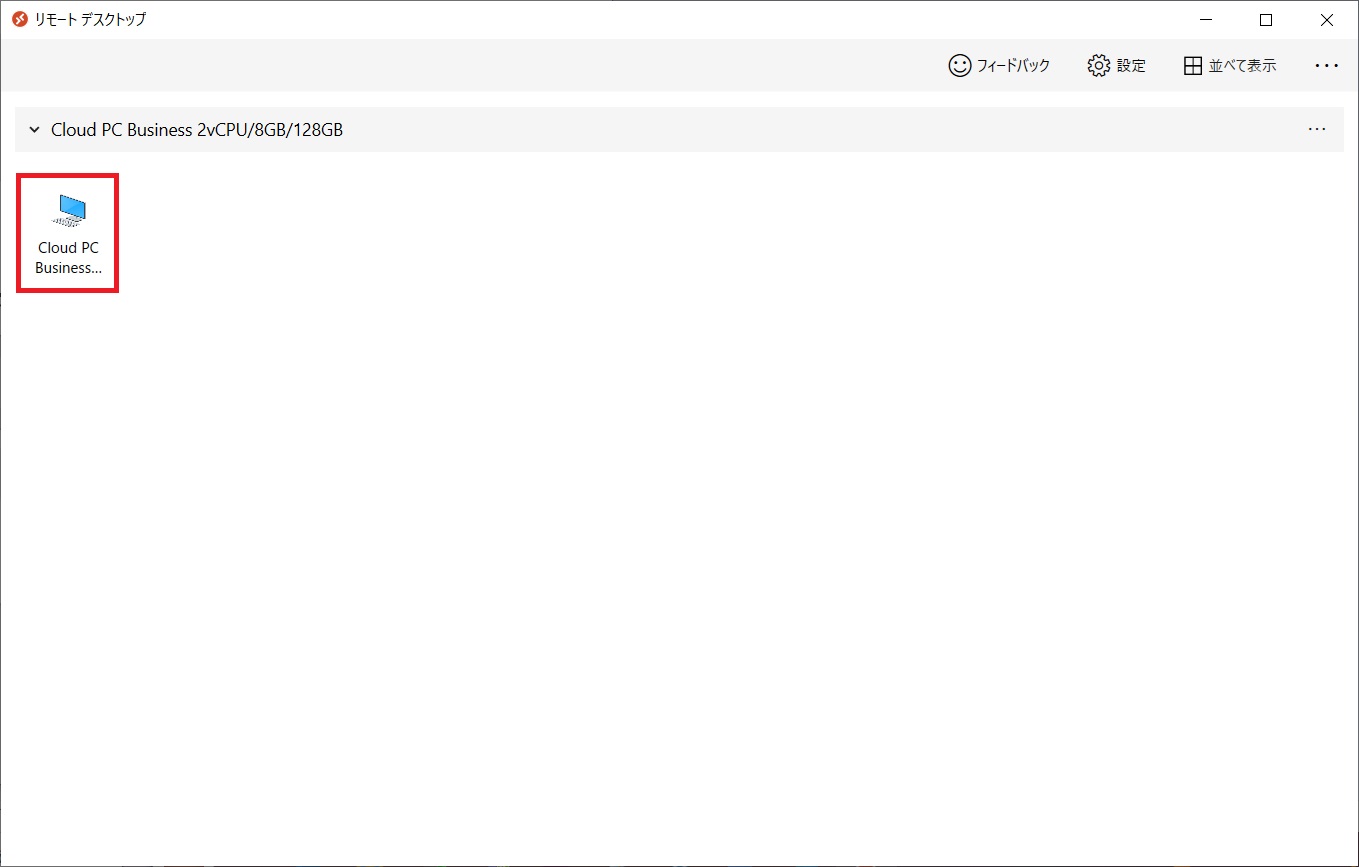
- ログインするのにPINコードを入力します。
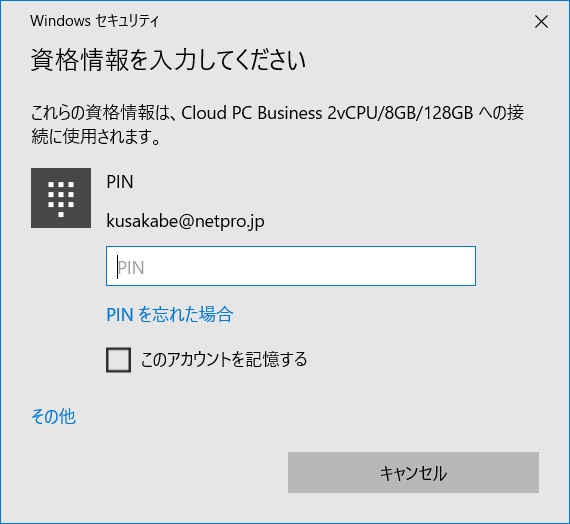
- リモートデスクトップからWindows 365 のクラウドPCに接続できました。
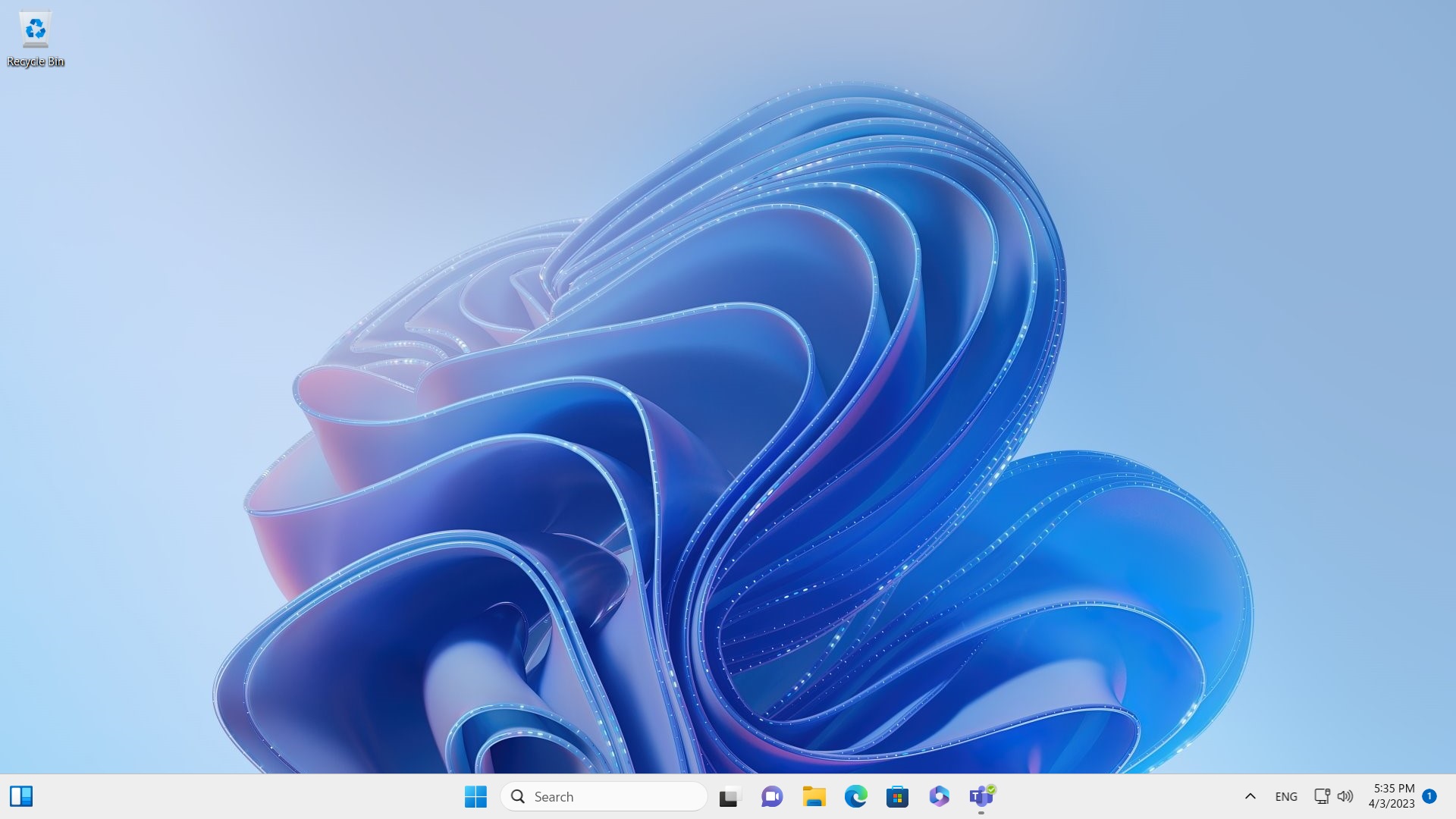
Windows365を使ってみた使用感
ブラウザ版
- マウスは問題なくスムーズに動く
- スクロールは~1秒くらい遅れて動くイメージ
- テキスト入力は最初少し遅れる感じがするが問題なく入力できる
- エクセルなどのオフィスの起動は早い
リモートデスクトップ
- マウスは問題なくスムーズに動く
- スクロールは遅れてる感じはしない
- テキスト入力もスムーズ
- 一番スムーズ
リモートデスクトップのWindowsがやはり早い感じでした。しかしブラウザ版ともそこまで差は感じませんでした。メインマシンにするのは難しいと思いますが、ちょっとWindowsを確認したい時にはすごく便利なのではないでしょうか。
